Acer Q226HQL, Q236HL, Q276HL User Manual [sv]
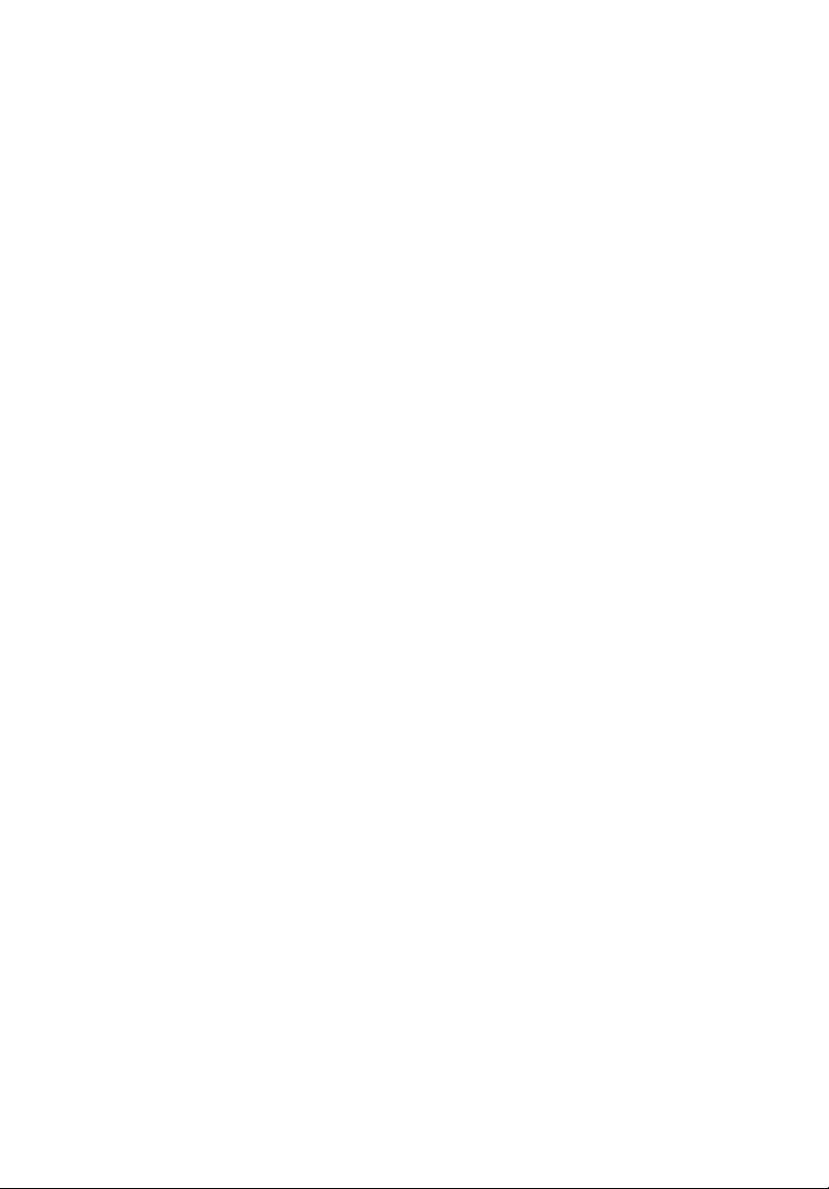
Acer LCD-skärmar
Användarhandbok
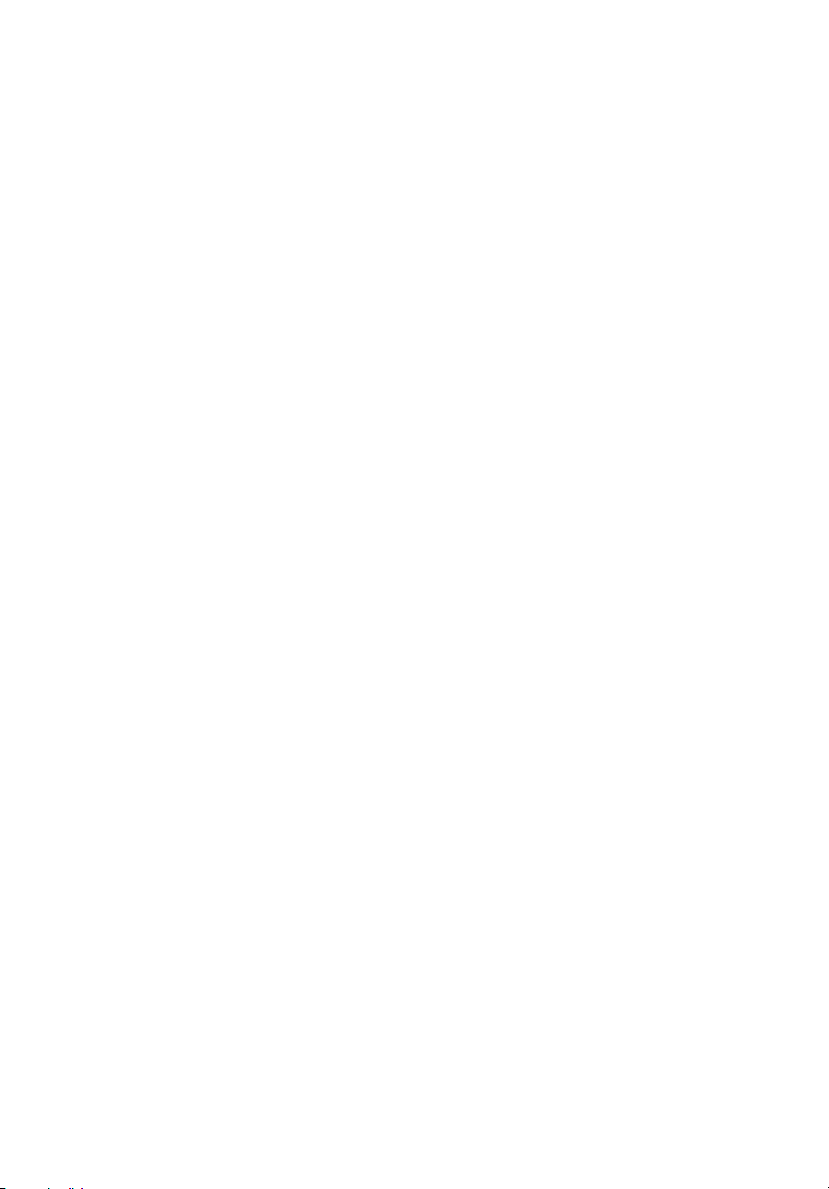
Copyright ©
Med ens
Acer LCD-skärmar - Användarhandbok
Ursprunglig utgåva:
Informationen i den här publikationen kan ändras utan föregående meddelande. Sådana
ändringar tas med i efterföljande utgåvor av den här handboken samt tilläggsdokument och publikationer. Företaget ger inga garantier eller utfästelser, varken uttryckta eller
underförstådda vad gäller innehållet och reserverar sig uttryckligen från påstådda garantier
för säljbarhet eller anpassning för vissa syften.
Anteckna modellnumret, serienumret, inköpsdatumet och inköpsstället i utrymmet nedan.
Serienumret och modellnumret finns på etiketten på datorn. All korrespondens rörande
enheten bör innehålla serienumret, modellnumret och inköpsinformationen.
Ingen del av den här publikationen får återskapas, lagras i elektronisk form eller överföras,
i någon form eller på något sätt, elektroniskt, mekaniskt, som fotokopia, inspelning eller på
annat sätt, utan föregående skriftligt tillstånd från Acer Incorporated.
2012
amrätt.
. Acer Incorporated.
09/2012
Ace
r LCD-skärmar - Användarhandbok
Modellnummer: _________________________
Serienummer: ___________________________
Inköpsdatum: ___________________________
Inköpsställe: _____________________________
Acer och Acers logo är registrerade varumärken som tillhör Acer Incorporated. Andra företags
produktnamn eller varumärken används endast i identifieringssyfte och tillhör respektive
företag.

Information för din säkerhet och
komfort
Säkerhetsinstruktioner
Läs dessa instruktioner noggrant. Spara dokumentet för framtida referens.
Uppmärksamma alla varningar och instruktioner som markerats på produkten.
Särskilda kommentarer om LCD-bildskärmar
Följande symptom är normala för LCD-bildskärmen och tyder inte på några
problem.
• På grund av det fluoroscerande ljusets art, kan skärmen flimra när den
först används. Slåifrån strömbrytaren och slå sedan på den igen för att få
bort flimret.
• Du kan se aningen ojämn ljusstyrka på skärmen beroende på vilket
skrivbordsmönster du använder.
• LCD-skärmen har 99,99 % eller fler effektiva pixlar. Den kan innehålla
defekter påhögst 0,01 %, t ex pixlar som saknas eller en pixel SOM ständigt
är tänd.
• Beroende på LCD-skärmens art kan en efterbild av föregående skärm bli
kvar trots att du bytt bild, om denna första bild visats i timtal. I sådant fall
återställer du skärmen genom att byta bild eller slå ifrån strömmen några
timmar.
iii
Rengöring av bildskärmen
Följ nedanstående anvisningar vid rengöring av bildskärmen.
• Drag alltid ut kontakten ur vägguttaget innan rengöring.
• Använd en mjuk trasa för att torka av skärmen och höljets framsida och
sidor.
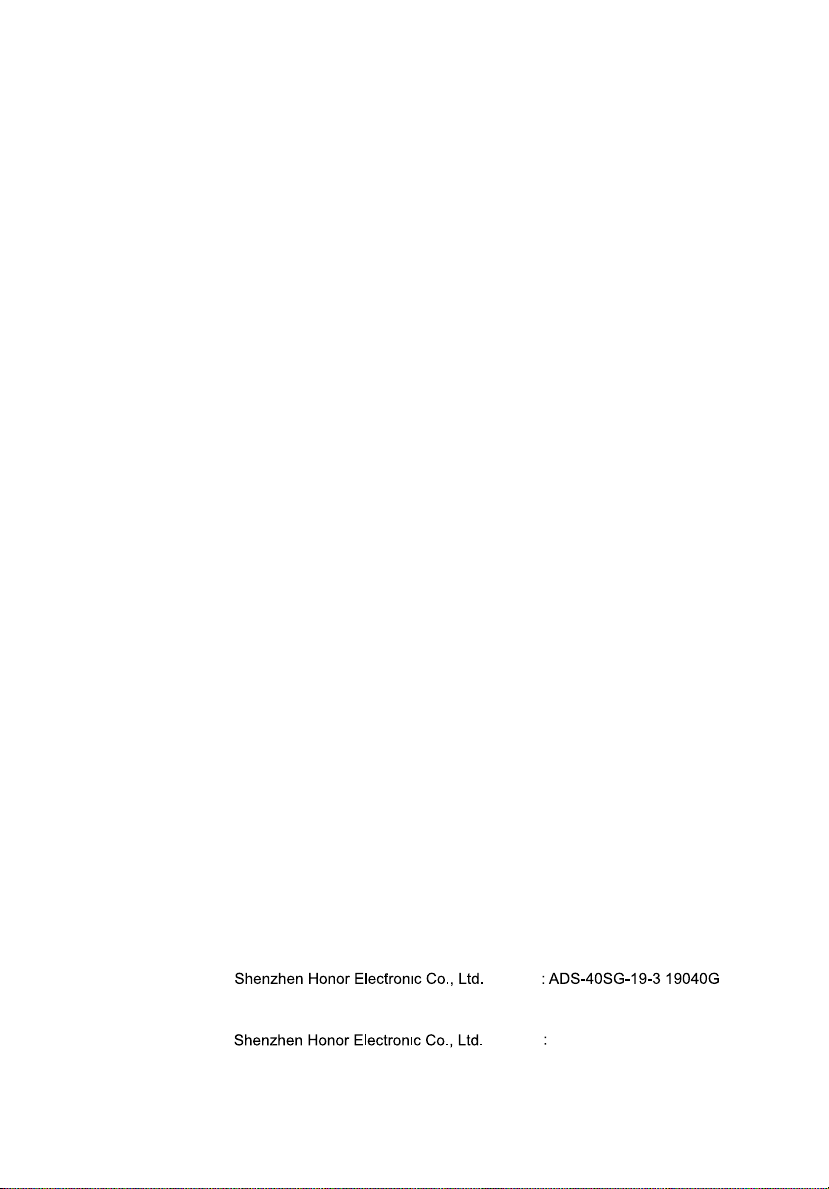
iv
FÖRSIKTIGHET med tillgänglighet
Försäkra dig om att strömutgången som du ansluter nätkabeln till är
lättillgänglig och belägen så nära utrustningsoperatören som möjligt. När du
behöver koppla av strömmen till utrustningen, försäkra dig om att nätkabeln
från nätutgången är urdragen.
Säkerhetslista
Följ dessa instruktioner som har föreslagits av ledande hörselexperter för att
skydda din hörsel.
• Öka volymen gradvis tills du kan höra den klart och komfortabelt och utan
distorsion.
• Efter att ha ställt in volymnivån, öka den inte efter att dina öron har
anpassat dig.
• Begränsa den tid du lyssnar på musik på hög volym.
• Undvik att sätta upp volymen för att blockera oljud fr ån omgivningarna.
• Sätt ner volymen om du inte kan höra människor prata i närheten av dig.
Varningar
• Använd inte denna produkt nära vatten.
• Placera inte denna produkt på en instabil vagn, ställ, eller bord. Produkten
kan falla med allvarliga skador som följd.
• För att produkten ska fungera ordentligt och inte överhettas har den
försetts med ventilationsöppningar. Dessa öppningar får ej blockeras eller
täckas över. Öppningarna får inte blockeras genom att ställa enheten på
en säng, soffa, matta, eller annat liknande underlag. Denna produkt får
inte placeras nära eller över ett värmeelement eller värmeregistrerare, eller
i en inbyggd installation om det inte finns ordentlig ventilation.
• Tryck aldrig in föremål av någon form in i produkten genom öppningarna
eftersom de kan komma i kontakt med farliga strömförande punkter eller
orsaka kortslutning hos vissa delar vilket kan resultera i brand eller
elchock. Spill aldrig ut någon form av vätska över produkten.
• Placera inte produkten på ett vibrerande underlag för att undvika skador
på invändiga komponenter och förhindra batteriläckage.
• Använd aldrig produkten när du sportar, tränar eller i miljöer med
vibrationer eftersom det troligen orsakar kortslutning eller skador på
invändiga komponenter.
• Adaptern används endast för den här bildskärmen och bör inte nvändas
för andra syften.
Ett av följande nätaggregat används i din enhet:
•
( 226HQL/ 236HL)
:AD
:AD
Q Q
( 226HQL/ 236HL)
Q Q
PC
1940
PC
ADS-
(Q276HL)
1965
LSI-19-1 19065G
65
Tillverkare:
Tillverkare:
Tillverkare:
( 226HQL/ 236HL)
Tillverkare:
Tillverkare:
(Q276HL)
Delta Electronics Inc.,
T
Electronics
P
V
QQ
T
Electronics
P
V
: ADP-40PH BB
Modell
,
T
n
u
ji
C
O
a
F
(
u
F
(
L
D
)
n
ji
C
a
)
Modell
Modell
,
T
Modell
O
L
D
.,
.
Modell
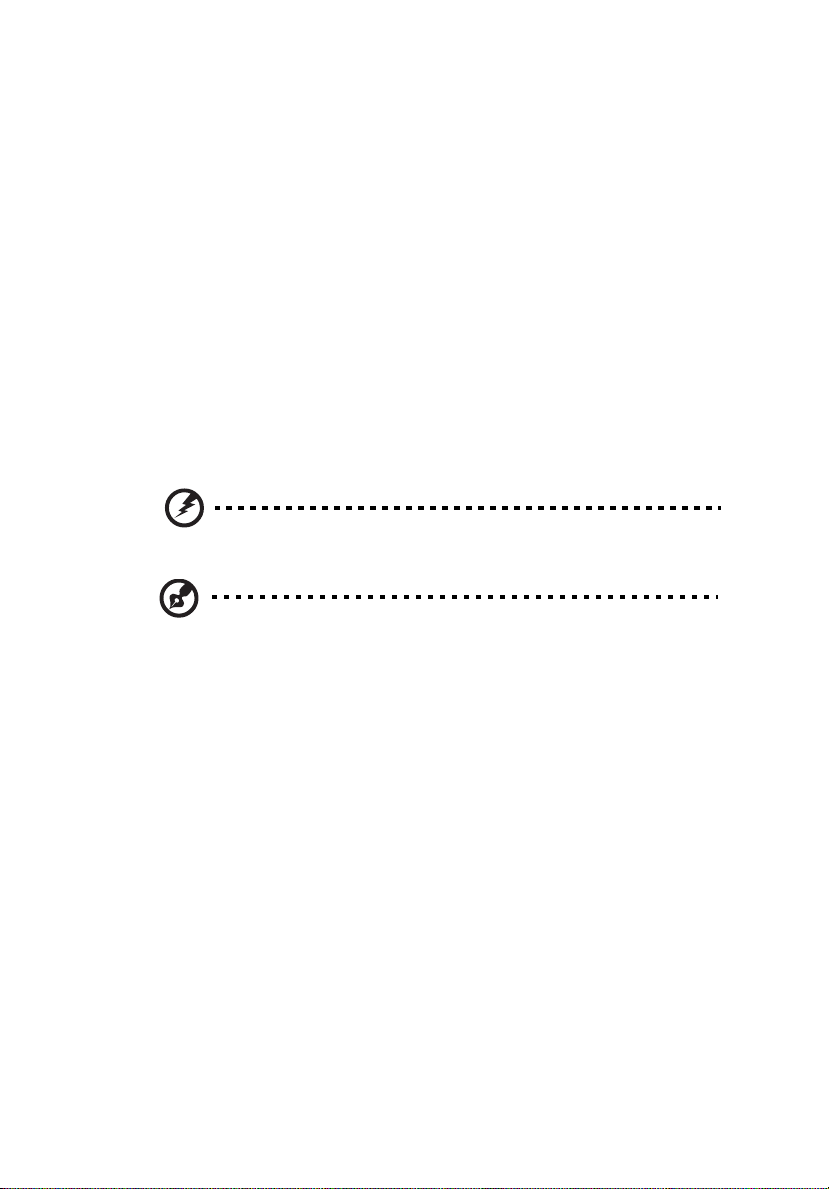
Använda ström
• Denna produkt skall drivas med samma strömtyp som anges på
märkningsetiketten. Om du inte är säker på vilken strömtyp som finns i
eluttagen bör du konsultera din återförsäljare eller ditt lokala
energiföretag.
Låt ingenting vila mot nätsladden. Placera inte produkten så att människor
•
kan gå på kabeln.
• Om en förlängningssladd används, se då till att den totala strömstyrkan
(ampere) som går in i sladden inte överstiger den strömstyrka som är
avsedd för förlängningssladden. Se dessutom till att den sammanlagda
strömstyrkan för alla produkter som anslutits till vägguttaget inte
överstiger säkringens maximala toleransvärde.
• Överbelasta inte ett eluttag, grenuttag eller kontakter genom att ansluta
för många enheter. Hela systemet får inte överskrida 80 % av
förgreningsledningens kretsklassning. Om grenuttag används bör
belastningen inte överskrida 80 % av grenuttagets ineffektsklassning.
• Produktens nätsladd är utrustad med en jordad kontakt med tre trådar.
Kontakten passar bara i ett jordat eluttag. Se till att eluttaget är ordentligt
jordat innan du kopplar in kontakten. Sätt inte i kontakten i ett eluttag
som inte är jordat. Kontakta din elektriker om du vill ha information.
Varning! Jordningsstiftet är en säkerhetsfunktion. Användning av
ett eluttag som inte är ordentligt jordat kan resultera i elektriska
stötar och/eller skador.
Obs! Jordningsstiftet ger även bra skydd mot oväntade störningar
från andra elektriska enheter i närheten som kan störa
produktens prestanda.
• Använd bara produkten tillsammans med den medföljande
nätsladdssatsen. Om du behöver byta nätsladdssatsen ska du se till att den
nya nätsladden uppfyller följande krav: borttagbar typ, UL-listad/CSAcertifierad, typ SPT-2, klassad för minst 7 A 125 V, VDE-godkänd eller
motsvarande, 4,6 meters (15 fot) maximal längd.
Produktservice
Försök inte att laga produkten själv- Om du öppnar eller tar bort delar kan du
utsätta dig själv för farliga strömförande punkter eller andra risker. Allt
underhåll bör skötas av kvalificerad servicepersonal.
Koppla bort produkten från väggen och låt kvalificerad servicepersonal sköta
servicen när:
• nätkabeln eller kontakten är skadad, klippt eller utnött
• vätska har spillts inuti produkten
• produkten har utsatts för regn eller vatten
• produkten har tappats eller höljet har skadats
• produkten visar en tydlig ändring i prestanda, vilket indikerar ett behov av
service
• produkten fungerar inte normalt efter att användarinstruktionerna följts
v
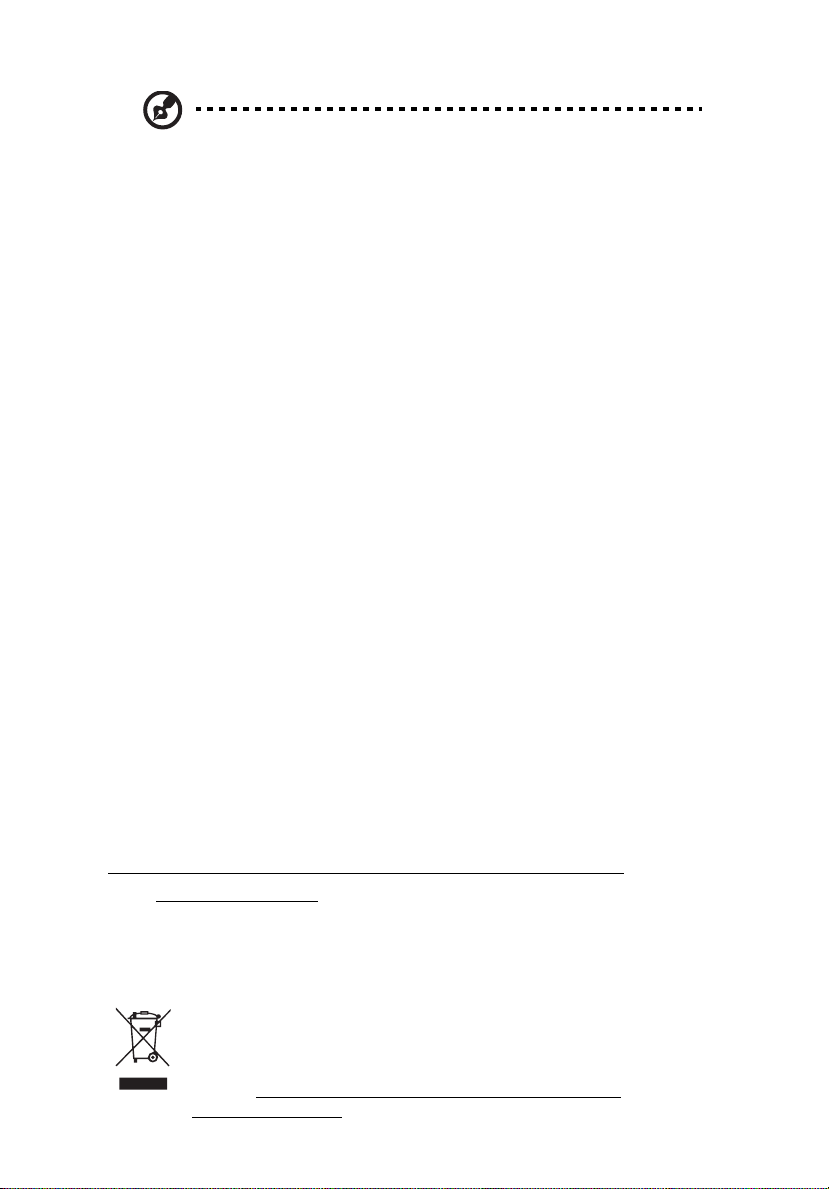
vi
Obs! Justera bara de kontroller som nämns i
användarinstruktionerna eftersom felaktig justering av andra
kontroller kan medföra att skada och ofta kräva ett större
reparationsarbete av en kvalificerad tekniker för att återföra
produkten till normalskick.
Potentiellt explosiva miljöer
Stäng av enheten i områden med potentiellt explosiv miljö och följ alla skyltar
och instruktioner. Potentiellt explosiva miljöer omfattar områden där du i
normalfall får en uppmaning om att stänga av bilmotorn. Gnistor i sådana
områden kan orsaka explosion eller brand, vilket kan resultera i kroppsskador
och till och med dödsfall. Slå av enheten nära bensinpumpar på
bensinstationer. Följ restriktioner angående användning av radioutrustning i
bränsledepåer, förvarings- och distributionsområden, kemiska anläggningar
eller där sprängningsarbeten påbår. Områden med potentiellt explosiv miljö är
ofta men inte alltid markerade. Det kan röra sig om under däck på båtar,
anläggningar för transport eller förvaring av kemikalier, fordon som använder
kondenserad petroleumgas (t.ex. propan eller butan) och områden där luften
innehåller kemikalier eller partiklar som fibrer, damm eller metallpulver.
Ytterligare säkerhetsinformation
Enheten och dess tillbehör kan innehålla smådelar. Håll dem utom räckhåll för
små barn.
Information om återvinning av IT-utrustning
Acer engagerar sig starkt i miljöskydd och betraktar återvinning, i form av
insamling och avyttrande av begagnad utrustning, som ett av företagets
topprioriteringar för att minimera miljöbördorna.
Hos Acer är vi mycket medvetna om miljöeffekterna av vår verksamhet och
anstränger oss för att identifiera och tillhandahålla de bästa metoderna för att
minska miljöpåverkan av våra produkter.
Mer information och hjälp om återvinning finns på den här webbplatsen:
http://www.acer-group.com/public/Sustainability/sustainability01.htm
Besök www.acer-group.com
produkters funktioner och fördelar.
om du vill ha mer information om våra andra
.
Instruktioner för kassering
Kasta inte den elektroniska enheten i soporna vid kassering.
För att minimera föroreningar och säkerställa bästa möjliga skydd
för den globala miljön bör du återvinna utrustningen. Mer
information om elektrisk och elektronisk avfallsutrustning (WEEE)
finns på http://www.acer-group.com/public/Sustainability/
sustainability01.htm.
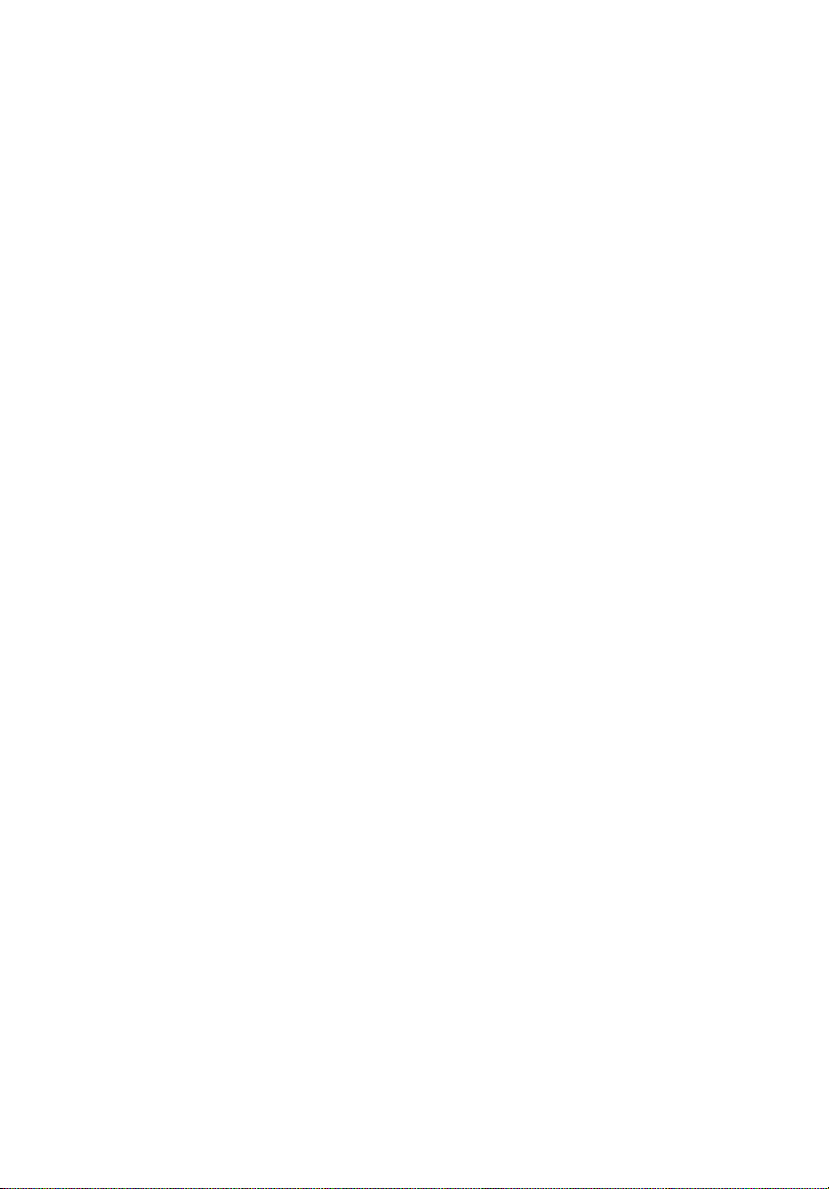
LCD pixelanmärkning
LCD-enheten har tillverkats med högprecisionsteknik. Dock kan vissa
bildpunkter från gång till annan missa eller uppträda som svarta eller röda
prickar. Detta har ingen inverkan på den inspelade bilden och utgör inget fel.
Denna produkt levereras med möjlighet till strömsparfunktioner:
• Aktiverar skärmens vänteläge efter 15 minuters inaktivitet.
• Aktiverar datorns vänteläge efter 30 minuters inaktivitet.
• Väck datorn från vänteläget genom att trycka på av/på-knappen.
vii
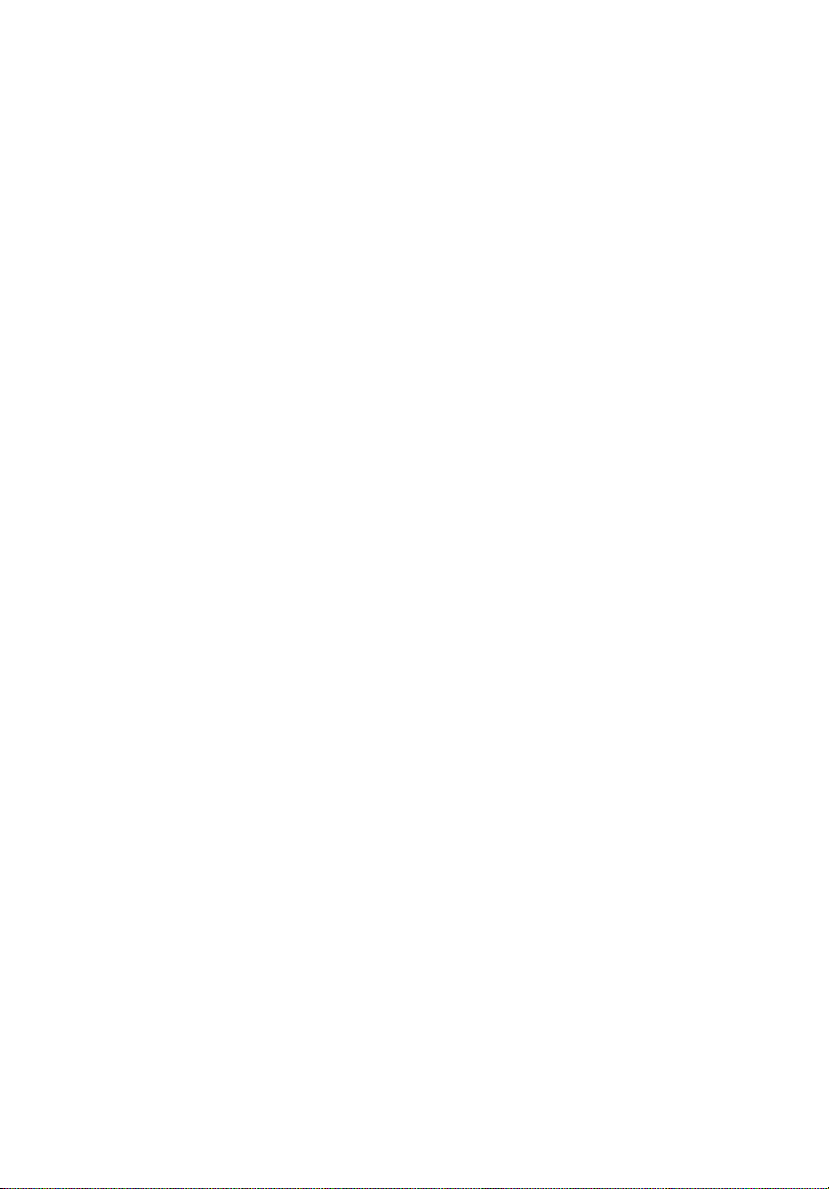
viii
Tips och information för komfortabel
användning
Datoranvändare kan drabbas av ansträngda ögon och huvudvärk efter
långvarig användning. Användare riskerar även fysiska skador efter många
timmars arbete framför en dator. Långa arbetsperioder, dålig hållning, dåliga
arbetsvanor, stress, olämpliga arbetsförhållanden, personlig hälsa och andra
faktorer ökar på ett betydande sätt risken för fysiska skador.
Felaktig datoranvändning kan leda till karpaltunnelsyndrom, tendonit,
tenosynovit eller andra muskuloskelettala rubbningar. Följande symptom kan
uppträda i händer, handleder, armar, axlar, nacke eller rygg:
• domningar eller en brännande eller stickande känsla
• värk eller ömhet
• smärta, svullnad eller en bultande känsla
• stelhet eller spändhet
• köld eller svaghet
Om du har dessa symptom eller andra återkommande eller ihållande obehag
och/eller smärta som hänför sig till datoranvändning kontaktar du en läkare
omedelbart och informerar ditt företags hälso- och säkerhetsavdelning.
I följande avsnitt finns tips om mer komfortabel datoranvändning.
Hitta en komfortabel arbetsställning
Hitta en bekväm arbetsställning genom att justera bildskärmens vinkel,
använda ett fotstöd eller höja sitthöjden för att uppnå mesta möjliga komfort.
Lägg märke till följande tips:
• avstå från att ha samma kroppsställning under lång tid
• undvik att sjunka framåt och/eller luta dig bakåt
• ställ dig upp och gå en sväng regelbundet för att ta bort påfrestningen på
benmusklerna
Sköt om din syn
Många timmar framför skärmen, användning av felaktiga glasögon eller
kontaktlinser, reflexer, för stark rumsbelysning, skärmar med dålig skärpa,
mycket små teckensnitt och skärmar med låg kontrast kan vara påfrestande för
ögonen. I följande avsnitt finns förslag om hur man minskar
ögonansträngningen.
Ögon
• Vila ögonen ofta.
• Ge dina ögon regelbundna pauser genom att titta bort från bildskärmen
och fokusera på en avlägsen punkt.
• Blinka ofta för att förhindra att ögonen blir uttorkade.
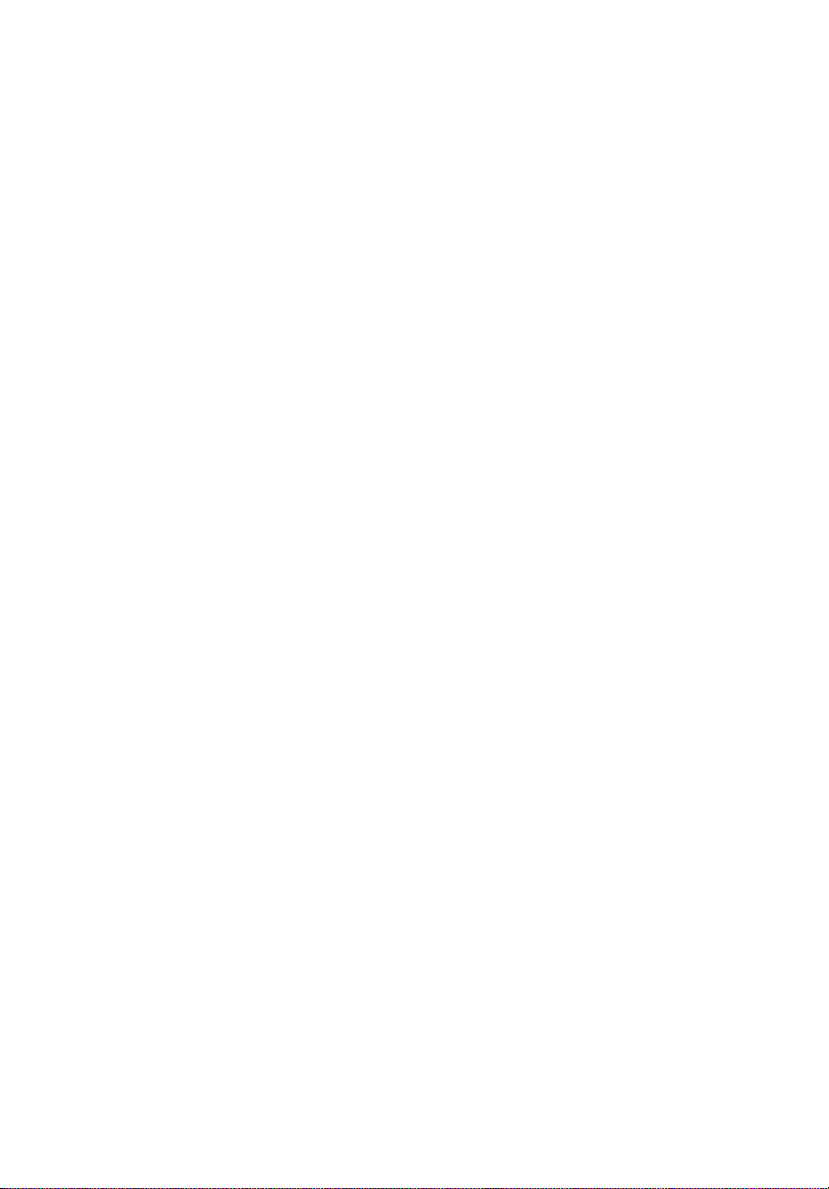
Bildskärm
• Håll bildskärmen ren.
• Håll huvudet på en högre nivå än bildskärmens övre kant så att ögonen ar
nedåtriktade när du tittar på bildskärmens mittpunkt.
• Justera bildskärmens ljusstyrka och/eller kontrast till en komfortabel nivå
för att texten ska gå lättare att läsa och för att få tydligare grafik.
• Eliminera reflexer och reflektering genom att:
• placera bildskärmen på ett sådant sätt att sidan är vänd mot fönstret
eller en ljuskälla
• minimera rummets ljus genom att använda gardiner, rullgardiner eller
persienner
• använda en arbetslampa
• ändra bildskärmens vinkel
• använda ett reflexfilter
• använda ett bländningsskydd, till exempel en kartongbit som sträcker
sig ut över bildskärmens övre, främre kant
• Undvika att justera bildskärmen så att betraktningsvinkeln inte är
behaglig.
• Undvik att titta på ljusa ljuskällor, till exempel öppna fönster, under en
längre tidsperiod.
Utveckla goda arbetsvanor
Utveckla följande arbetsvanor för att göra datoranvändningen mer avslappnad
och produktiv:
• Ta korta pauser regelbundet och ofta.
• Gör stretchningsövningar.
• Andas frisk luft så ofta som möjligt.
• Motionera regelbundet och bibehåll en frisk kropp.
ix
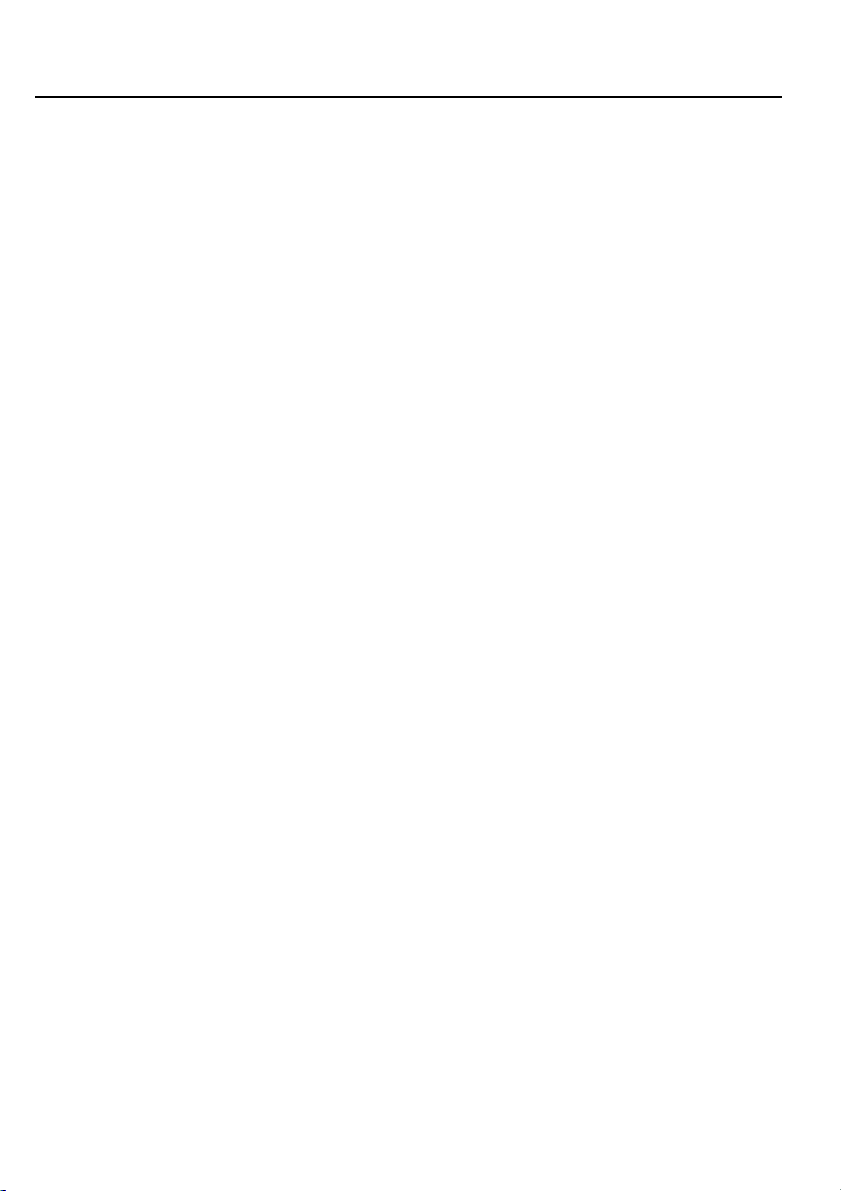
INNEHÅLLSFÖRTECKNING
Uppackning............................................................................................ 1
Ansluta / ta bort basen.......................................................................... 2
Ansluta adaptern och växelströmskod................................................. 3
Strömbesparing...................................................................................... 4
Kontaktpinntilldelning.......................................................................... 5
Standardtimingtabell ............................................................................ 7
Installation ............................................................................................. 8
Användarkontroller...............................................................................
Felsökning ............................................................................................
10
16
